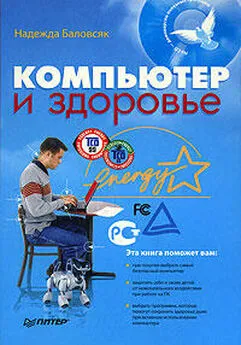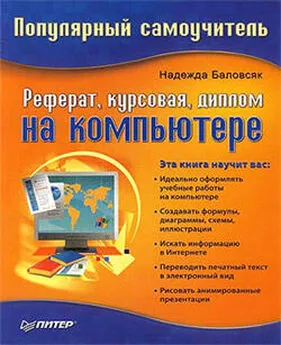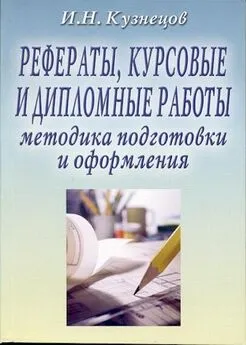Надежда Баловсяк - Видеосамоучитель создания реферата, курсовой, диплома на компьютере
- Название:Видеосамоучитель создания реферата, курсовой, диплома на компьютере
- Автор:
- Жанр:
- Издательство:неизвестно
- Год:неизвестен
- ISBN:нет данных
- Рейтинг:
- Избранное:Добавить в избранное
-
Отзывы:
-
Ваша оценка:
Надежда Баловсяк - Видеосамоучитель создания реферата, курсовой, диплома на компьютере краткое содержание
Не секрет, что любая безупречно оформленная письменная работа всегда претендует на более высокую оценку. Если вы хотите научиться быстро и качественно оформлять рефераты и курсовые работы, эта книга станет для вас незаменимым помощником. Поиск нужной информации в Интернете, быстрый набор, сканирование и форматирование текстов, создание сложных математических формул и качественных иллюстраций больше не будут казаться чем-то чрезвычайно сложным и недоступным.
К печатному изданию книги также прилагается видеокурс, который поможет вам разобраться во всех тонкостях описываемого материала.
Видеокурс прилагается только к печатному изданию книги.
Видеосамоучитель создания реферата, курсовой, диплома на компьютере - читать онлайн бесплатно ознакомительный отрывок
Интервал:
Закладка:
Чтобы написать письмо или открыть ссылку, теперь достаточно скопировать их адрес в буфер обмена, и Global Clipboard автоматически запустит требуемое приложение. Установка этих параметров производится в окне настроек программы.
С помощью рассматриваемой программы вы можете использовать буфер обмена для накопления текстов, копируемых из различных приложений. При следующем запуске Windows содержимое буфера обмена будет восстановлено и вы сможете быстро продолжить вашу работу.
Clipboard Diary
Clipboard Diary (http://softvoiLe.com/rus/cLipdiary) – бесплатная утилита, предназначенная для хранения истории содержимого буфера обмена. Эта программа записывает в собственную базу данных все, что вы копировали в буфер обмена (рис. 3.15).
Рис. 3.15. Clipboard Diary хранит все данные в буфере обмена
AccelClip
AccelClip (http://www.fLexigensoft.com) – оригинальная утилита, расширяющая функции буфера обмена. Она хранит неограниченное количество фрагментов, размещая их в коллекции.
Программа отслеживает содержимое буфера обмена и записывает все данные, которые в него копируются. Добавленные фрагменты размещаются в окне программы подряд.
В отличие от других программ этого класса, AccelClip умеет хранить не просто подборку фрагментов, размещенных в буфере обмена, – здесь существует подборка избранных фрагментов, в которых можно создавать папки и хранить в них фрагменты. В любой момент элемент из общей коллекции можно переместить в одну из папок, размещенных в наборе избранных фрагментов (рис. 3.16).
Рис. 3.16. В AccelClip существует специальная подборка избранных фрагментовСозданную структуру коллекций с фрагментами можно дополнить новыми разделами. Для каждой коллекции можно установить сочетание клавиш, нажатие которых активизирует коллекцию. Также доступна защита паролем просмотра коллекции.
Для вставки фрагментов из базы данных доступно несколько возможностей. С помощью кнопки Direct Paste в активное приложение можно вставить последний добавленный в базу элемент. А кроме этого, существуют кнопки для вставки последних двух добавленных в базу фрагментов – Paste Last clip и Paste third clip.
Программа обладает встроенными редакторами, с помощью которых можно легко формировать фрагменты в базе данных программы вручную, задавая данные непосредственно в окне программы. При добавлении нового элемента можно добавить текстовый фрагмент (в этом случае в окне программы будут доступны инструменты форматирования текста) или графический фрагмент (в этом случае будут доступны несложные функции редактирования графики). Дополнительные возможности работы с текстом доступны с помощью пункта Текст главного меню, а инструменты работы с графикой размещены в меню Графика.
Такая возможность позволит создать и сохранить в базе данных элементы, не прибегая к помощи других приложений.
Также среди функций программы доступно распечатывание добавленного фрагмента и сохранение его в виде отдельного файла – текстового или графического.
Кроме работы с фрагментами, размещенными в буфере обмена, программа умеет также хранить пароли. Для этого существует специальный раздел программы Passwords. Запись коллекции паролей представляет собой имя элемента, логин и пароль, а также комментарий.
В приложении доступны разнообразные средства импорта и экспорта объектов. Так, можно импортировать коллекцию в файл в специальном формате. Отдельный фрагмент можно импортировать в текстовый файл. Точно так же поддерживается возможность экспорта отдельного элемента и целой коллекции.
Программа может работать как файловый менеджер. На вкладке Мои документы можно отобразить содержимое любой папки жесткого диска вашего компьютера (рис. 3.17). А встроенные средства просмотра программы позволят отобразить содержимое файлов основных типов – не только текстовых документов, электронных таблиц или сохраненных веб-страниц, а еще и баз данных, архивов и файлов других форматов.
Рис. 3.17. Программа AccelClip может работать как файловый менеджерОтобразив содержимое файла, вы сможете сохранить его фрагмент в коллекции программы. Для этого нужно выделить фрагмент и с помощью пункта Сору контекстного меню скопировать его в базу данных программы. В программе доступен поиск сохраненных элементов. При редактировании фрагментов в них можно добавлять дату и время.
Глава 4 Работа с формулами в редакторе Word
• Математические формулы
• Формулы, созданные в предыдущих версиях Word
• Химический редактор ChemPen3D1
Сложно представить себе дипломную или курсовую работу без формул. В работах по точным наукам (математике, физике, химии) без них просто не обойтись, экономисты часто используют формулы в своих исследованиях, а иногда и специалисты по лингвистике не обходятся без вычислений. Поэтому рассказ о правилах оформления курсовых и дипломных работ не был бы полон без информации о том, как верно набрать и разместить в тексте формулу.
4.1. Математические формулы
В текстовом редакторе Word существует специальный инструмент для работы с формулами – редактор формул. С его помощью можно создавать сложные объекты, выбирая символы с панели инструментов и задавая переменные и числа. При этом размер шрифтов, интервалы и форматы автоматически регулируются в соответствии с правилами записи математических выражений.
Для вставки математической формулы в текстовый документ на вкладке Вставка в группе Символ предназначена кнопка Формула.
Щелкнув на стрелочке рядом с кнопкой, вы увидите галерею стандартных блоков типа Формула. Они представляют собой набор известных и часто используемых математических выражений. Например, здесь есть формула для вычисления площади круга, формула Бинома Ньютона, некоторые тригонометрические формулы и др. (рис. 4.1). Для вставки одной из них просто щелкните на ней кнопкой мыши.
Рис. 4.1. Окно галереи формул
Если необходимой формулы нет в галерее, выберите пункт Вставить новую формулу. В результате в текстовом документе появится поле для ввода математического выражения.
Вставить новую формулу можно также, нажав кнопку Формула.
Поле для ввода будет помечено словами Место для формулы. В окне текстового редактора появится контекстный инструмент Работа с формулами и вкладка Конструктор, на которой находятся кнопки работы с формулами.Примечание
Если вам необходимо ввести простую формулу, например х+ 4, вы можете использовать клавиатуру. Для более сложных ситуаций, например для вставки корня квадратного, степеней, интегралов, следует применять редактор формул.
На вкладке Конструктор контекстного инструмента Работа с формулами размещено несколько групп. В группе Символы представлены элементы, которые используются при вводе формул: специальные математические знаки (символ бесконечности, символы теории множеств, логические символы и знаки сравнения) и буквы греческого алфавита, а также ряд дополнительных символов – корень, обозначение градуса, стрелочки и еще ряд других. Полный список символов, доступных для вставки в формулы, можно получить, нажав кнопку Дополнительные параметры.
Читать дальшеИнтервал:
Закладка: